TeamViewerは、デスクトップ共有、オンライン会議、Web会議、およびコンピュータ間のファイル転送に最も広く使用されているソフトウェアです。
TeamViewerは、Microsoft Windows、Linux、Mac OS X、iOS、およびAndroidオペレーティングシステムで使用できます。
Webブラウザを介してTeamViewerを実行しているマシンを制御することもできます。
TeamViewerをインストールします
ターミナルを開きます(Ctrl + Alt + T )そしてリポジトリインデックスを更新します。
sudo apt update
wgetパッケージをインストールします。
sudo apt install wget
TeamViewerの最新バージョン(v15.x)を公式Webサイトからダウンロードします。
wget https://download.teamviewer.com/download/linux/teamviewer_amd64.deb
aptを使用してTeamViewerをインストールします コマンド。
sudo apt install -y ./teamviewer_amd64.deb
TeamViewerを起動します
CinnamonデスクトップでTeamViewerを起動します:メニュー>>インターネット>> TeamViewer 。
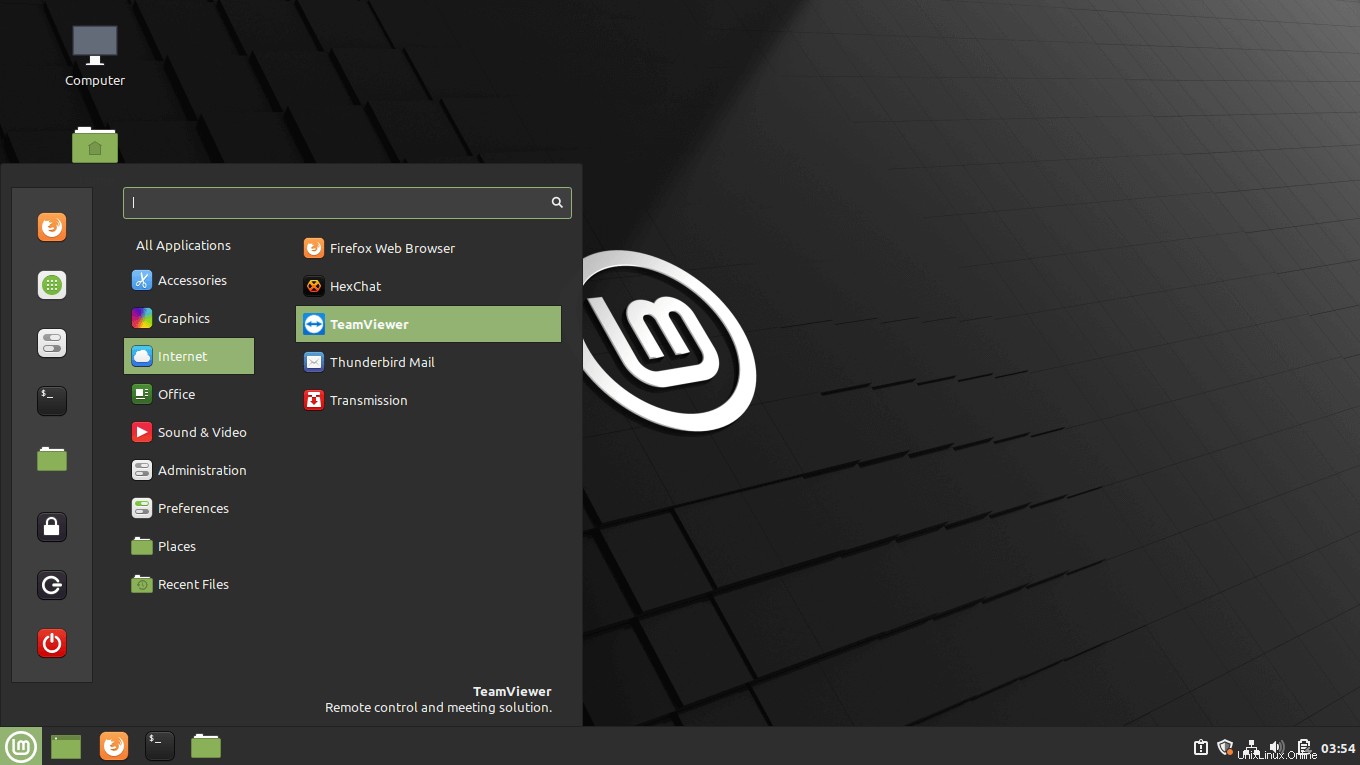
または
ターミナルで次のコマンドを実行して、TeamViewerを開きます。
teamviewer
TeamViewerアプリケーションを初めて起動するときは、TeamViewerのライセンス契約に同意する必要があります。 。
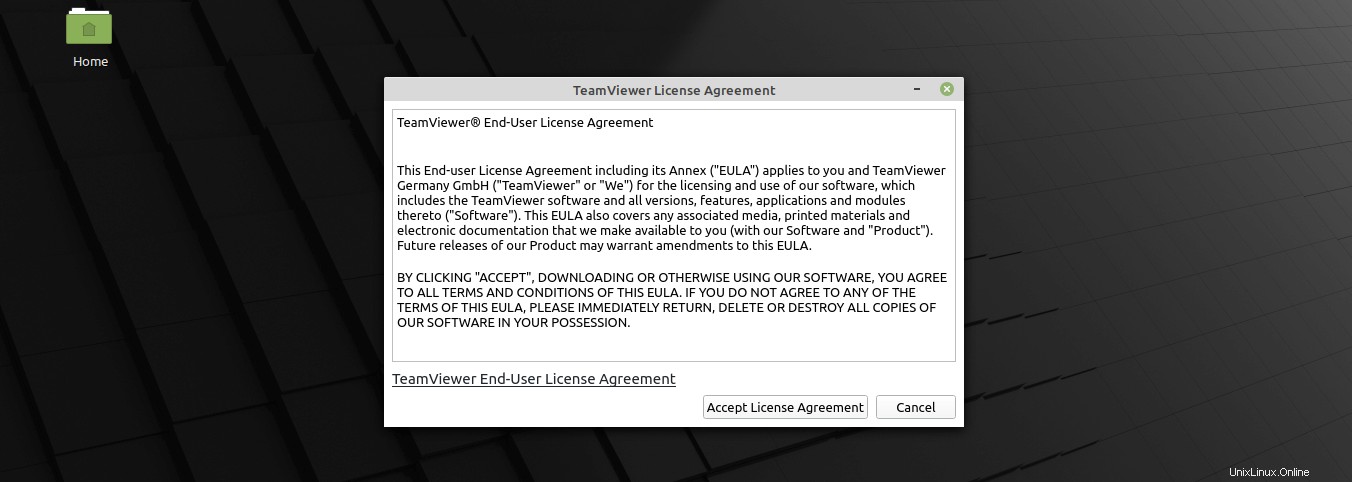
これで、IDとパスワードが表示されたTeamViewerウィンドウが表示されます。 。
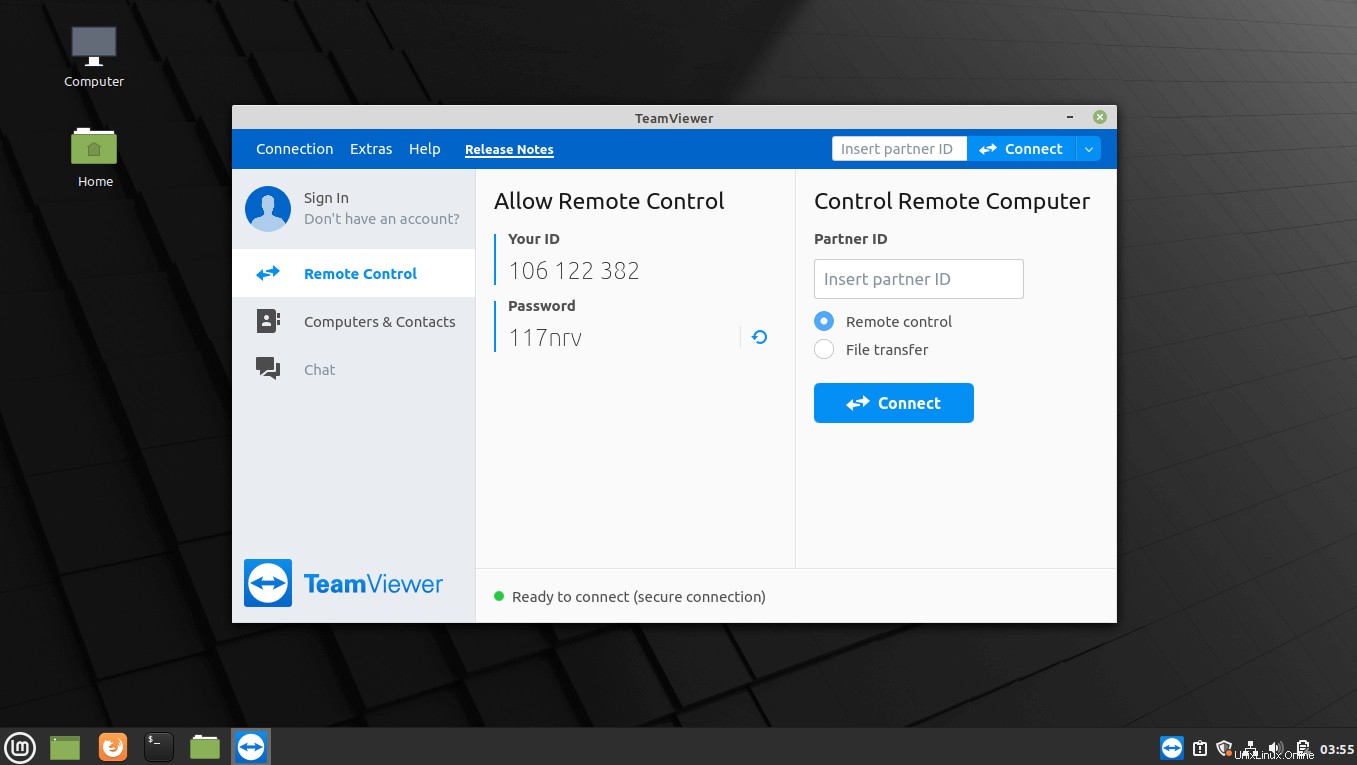
結論
それで全部です。 Linux Mint 20 / LinuxMint19にTeamViewerが正常にインストールされました。